Hiệu ứng fade âm thanh, hay còn gọi là làm mờ dần hoặc tăng dần âm lượng, là một kỹ thuật đơn giản nhưng mang lại giá trị lớn cho các bản nhạc, podcast hay video của bạn. Nó giúp chuyển đổi mượt mà giữa các đoạn âm thanh, tạo cảm giác chuyên nghiệp và dễ chịu cho người nghe. Thông thường, để thực hiện hiệu ứng này, bạn cần đến các phần mềm chỉnh sửa âm thanh chuyên nghiệp, đôi khi khá phức tạp và tốn kém. Tuy nhiên, với sự phát triển của công nghệ web, giờ đây bạn có thể dễ dàng áp dụng hiệu ứng fade-in (tăng dần âm lượng) và fade-out (giảm dần âm lượng) trực tiếp trên trình duyệt web chỉ với vài thao tác đơn giản, hoàn toàn miễn phí. Bài viết này của Thuthuatmobile.net sẽ hướng dẫn bạn cách sử dụng các công cụ biên tập âm thanh trực tuyến tốt nhất để thực hiện điều này một cách nhanh chóng và hiệu quả.
Tại Sao Hiệu Ứng Fade In/Out Quan Trọng Trong Âm Thanh?
Trước khi đi sâu vào các công cụ, hãy cùng tìm hiểu nhanh về tầm quan trọng của hiệu ứng fade:
- Fade In: Giúp âm thanh bắt đầu một cách êm ái, tránh sự giật cục đột ngột, lý tưởng cho phần mở đầu của một bài hát, podcast hoặc đoạn hội thoại.
- Fade Out: Làm cho âm thanh kết thúc một cách nhẹ nhàng, dần dần biến mất, tạo cảm giác trọn vẹn và chuyên nghiệp cho phần kết thúc.
- Chuyển cảnh mượt mà: Khi chuyển từ đoạn âm thanh này sang đoạn khác, hiệu ứng fade giúp kết nối chúng một cách liền mạch, tránh gây khó chịu cho người nghe.
Giờ đây, bạn không cần phải là chuyên gia âm thanh hay cài đặt các phần mềm cồng kềnh. Chỉ với một trình duyệt và kết nối internet, bạn hoàn toàn có thể tạo ra những bản âm thanh chất lượng hơn.
Các Công Cụ Trực Tuyến Hàng Đầu Để Tạo Hiệu Ứng Fade Âm Thanh
Dưới đây là danh sách các công cụ trực tuyến miễn phí và dễ sử dụng mà bạn có thể dùng để thêm hiệu ứng fade-in và fade-out vào tệp âm thanh của mình.
1. Clideo’s Audio Cutter
Clideo’s Audio Cutter là một công cụ trực tuyến đa năng, cho phép bạn cắt, tỉa và chuyển đổi các tệp âm thanh trực tiếp trên trình duyệt. Một trong những tính năng nổi bật của nó là khả năng áp dụng hiệu ứng fade-in và fade-out một cách mượt mà.
Các bước thực hiện:
- Nhấp vào nút Choose file để tải lên tệp âm thanh bạn muốn chỉnh sửa.
- Sau khi tệp âm thanh được tải lên, bạn có thể sử dụng các thanh dọc để cắt bớt âm thanh nếu cần.
- Đánh dấu vào ô Fade in và Fade out để áp dụng hiệu ứng fade mượt mà cho phần đầu và cuối tệp âm thanh tương ứng.
- Nhấp vào nút Export ở góc dưới bên phải.
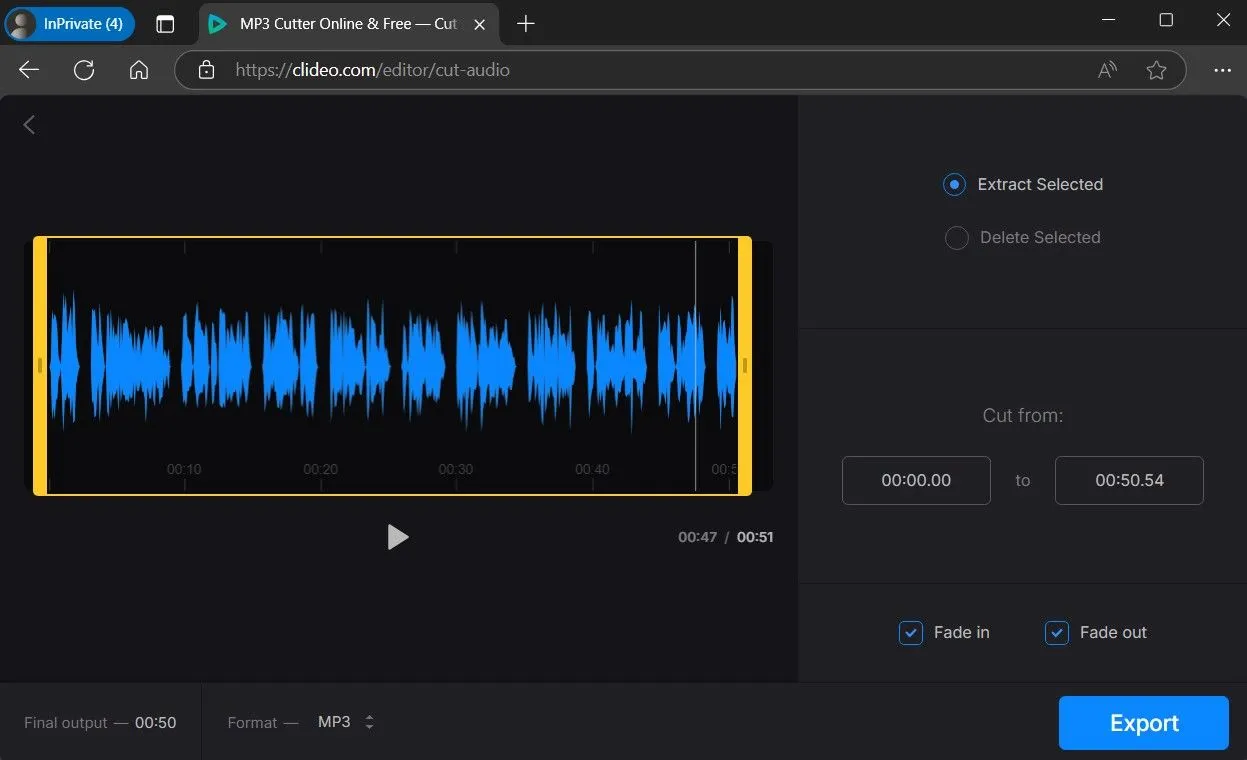 Giao diện công cụ cắt âm thanh Clideo trên trình duyệt web
Giao diện công cụ cắt âm thanh Clideo trên trình duyệt web
Sau khi quá trình xử lý hoàn tất, bạn có thể phát âm thanh để kiểm tra hiệu ứng fade. Nếu đã hài lòng, nhấp vào Download để lưu tệp đã chỉnh sửa.
2. Audio Trimmer
Audio Trimmer là một công cụ miễn phí, thân thiện với người dùng khác, cho phép bạn áp dụng hiệu ứng fade-in và fade-out cho các tệp âm thanh một cách dễ dàng.
Cách sử dụng:
- Nhấp vào tùy chọn Choose File và tải lên bản nhạc từ máy tính của bạn.
- Sử dụng các đánh dấu màu xanh lá cây để cắt âm thanh nếu bạn muốn.
- Bật các nút gạt ở hai bên tùy chọn Fade để áp dụng hiệu ứng fade-in và fade-out.
- Nhấp vào Crop, đợi vài giây, sau đó nhấn Download để lưu tệp vào máy tính.
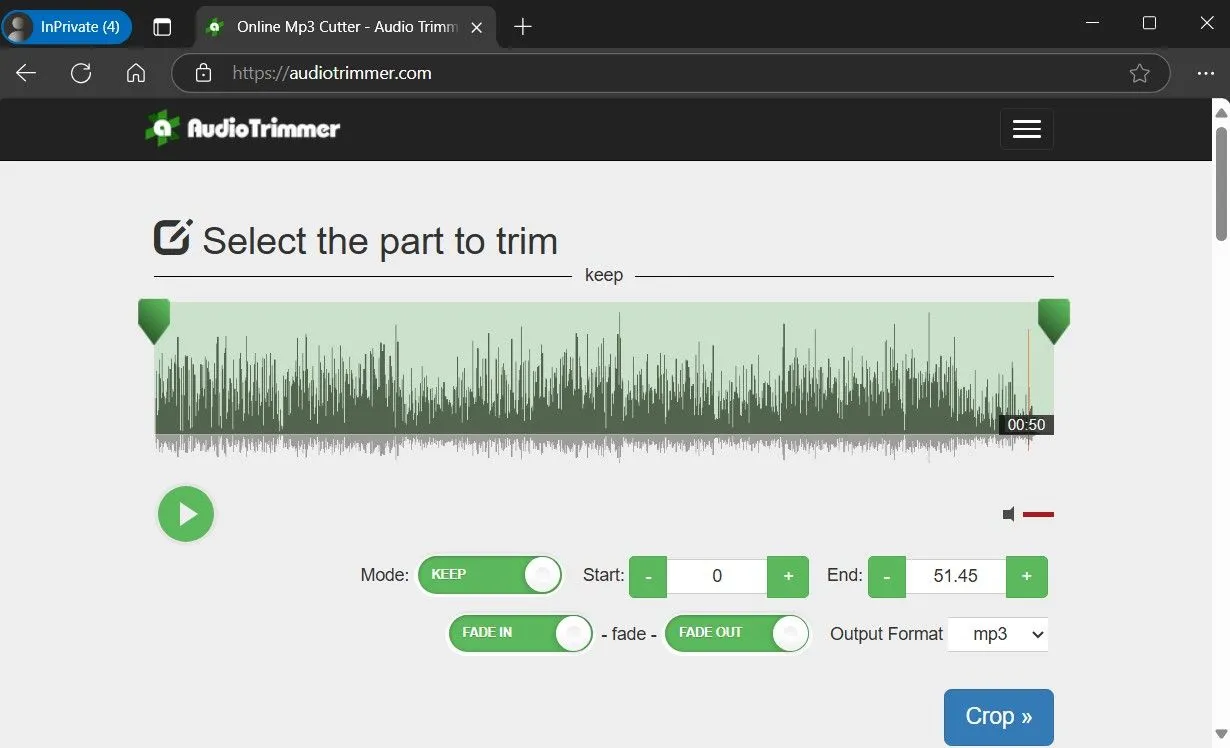 Giao diện Audio Trimmer với các tùy chọn fade in và fade out được bật
Giao diện Audio Trimmer với các tùy chọn fade in và fade out được bật
3. AudioMass
Nếu bạn đang tìm kiếm một công cụ không chỉ cung cấp hiệu ứng fade-in và fade-out mà còn cả các tính năng chỉnh sửa âm thanh nâng cao như loại bỏ khoảng lặng, giảm nhiễu hoặc điều chỉnh tốc độ, AudioMass là một lựa chọn tuyệt vời. Điều làm nên sự khác biệt của công cụ mã nguồn mở này là tính linh hoạt của nó—cho phép bạn chọn các phần âm thanh cụ thể để áp dụng hiệu ứng fade-in hoặc fade-out.
Dưới đây là cách bạn có thể sử dụng AudioMass để áp dụng hiệu ứng fade-in và fade-out cho một tệp âm thanh:
- Nhấp vào File > Load from Computer để tải lên tệp âm thanh của bạn.
- Sử dụng chuột để đánh dấu phần âm thanh mà bạn muốn áp dụng hiệu ứng fade-in.
- Sau khi đã chọn, nhấp vào Effects > Fade In.
- Sau khi áp dụng hiệu ứng, bạn có thể phát âm thanh để kiểm tra xem nó nghe như thế nào. Nếu bạn không hài lòng với kết quả, chỉ cần nhấn Shift + Z để hoàn tác thay đổi và bắt đầu lại.
- Tương tự, bạn có thể áp dụng hiệu ứng fade-out từ menu Effect.
- Khi bạn đã hài lòng với các hiệu ứng fade, nhấp vào File > Export / Download.
- Nhập tên cho tệp của bạn, chọn định dạng ưu tiên và nhấn Export để tải xuống tệp âm thanh đã chỉnh sửa cuối cùng.
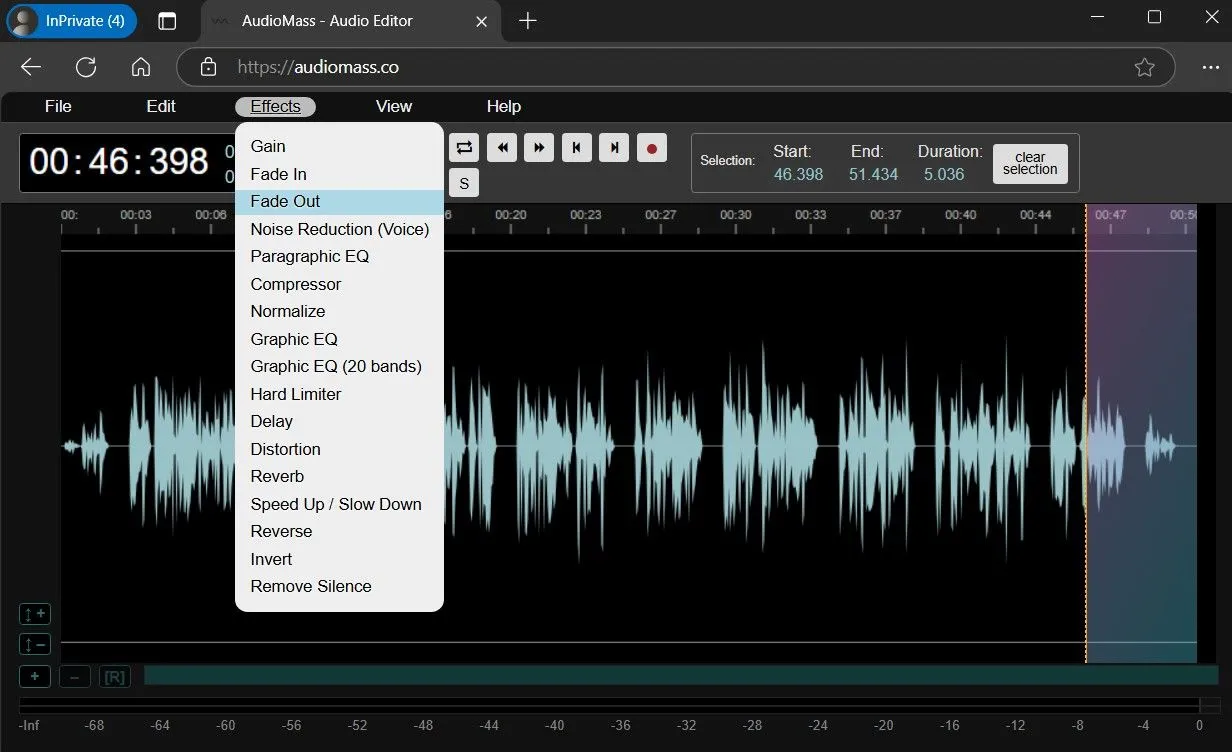 Menu Effects hiển thị tùy chọn Fade out trong trình chỉnh sửa AudioMass
Menu Effects hiển thị tùy chọn Fade out trong trình chỉnh sửa AudioMass
4. Aspose
Aspose là một công cụ web miễn phí khác mà bạn có thể sử dụng để áp dụng hiệu ứng fade-in và fade-out cho các tệp âm thanh. Nó hỗ trợ nhiều định dạng âm thanh phổ biến, bao gồm AAC, AIFF, FLAC, M4A, MP3, WAV và nhiều hơn nữa.
Cách sử dụng:
- Nhấp vào nút Upload your file và chọn tệp âm thanh bạn muốn chỉnh sửa từ máy tính.
- Sau khi tệp của bạn được tải lên, sử dụng menu thả xuống để chọn tùy chọn Fade In hoặc Fade Out.
- Nhấp vào nút Fade In/Out.
- Sau khi quá trình xử lý hoàn tất, nhấn Download để lưu tệp âm thanh mới đã chỉnh sửa.
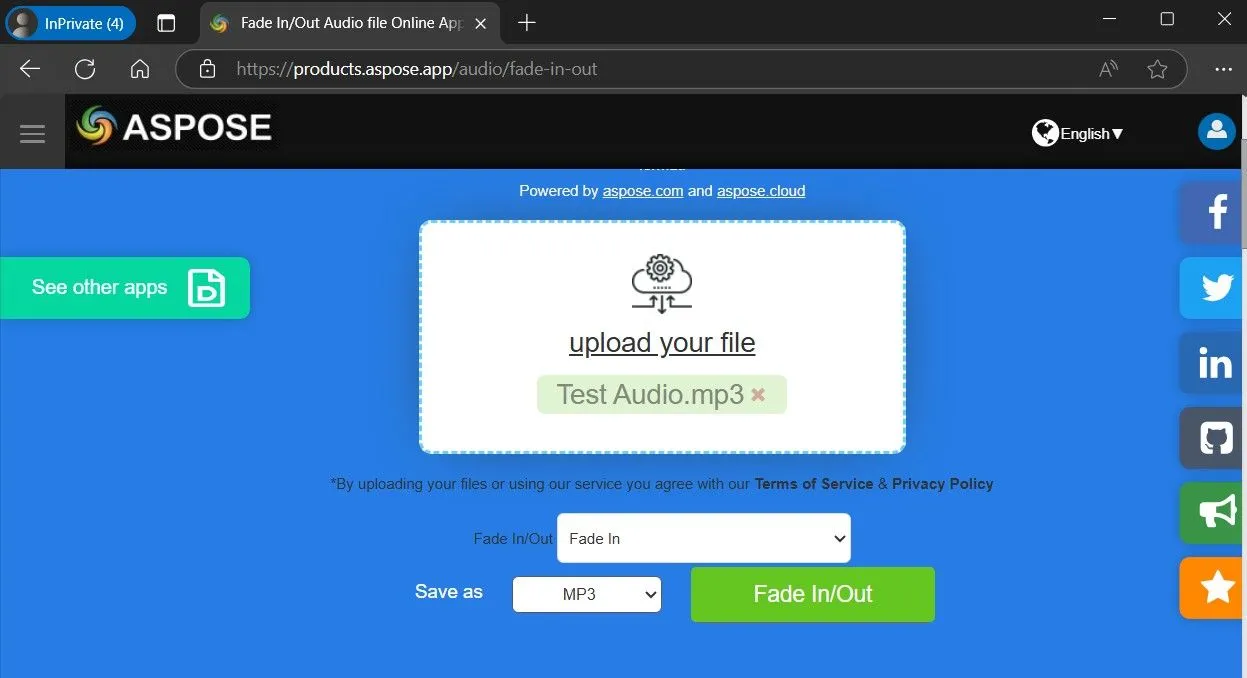 Công cụ Aspose để tạo hiệu ứng fade in và fade out âm thanh trên trình duyệt
Công cụ Aspose để tạo hiệu ứng fade in và fade out âm thanh trên trình duyệt
Lưu ý rằng Aspose không cung cấp tùy chọn áp dụng cả hai hiệu ứng fade-in và fade-out đồng thời. Nếu bạn muốn áp dụng cả hai, bạn sẽ cần tải tệp âm thanh lên hai lần—một lần cho hiệu ứng fade-in và một lần nữa cho hiệu ứng fade-out.
Kết Luận
Việc áp dụng hiệu ứng fade-in và fade-out vào các tệp âm thanh giờ đây trở nên dễ dàng hơn bao giờ hết nhờ các công cụ trực tuyến miễn phí và tiện lợi này. Dù bạn là người mới bắt đầu hay người dùng có kinh nghiệm, các nền tảng như Clideo, Audio Trimmer, AudioMass và Aspose đều cung cấp những giải pháp hiệu quả để nâng cao chất lượng âm thanh của bạn mà không cần cài đặt phần mềm phức tạp. Hãy khám phá và chọn cho mình công cụ phù hợp nhất để tạo ra những bản âm thanh mượt mà, chuyên nghiệp ngay hôm nay!
Bạn đã từng sử dụng công cụ nào trong số này, hoặc có phần mềm chỉnh sửa âm thanh trực tuyến nào khác mà bạn yêu thích không? Hãy chia sẻ kinh nghiệm và ý kiến của bạn trong phần bình luận bên dưới để cùng Thuthuatmobile.net tạo nên một cộng đồng công nghệ hữu ích!


